文章详情页
Win10系统屏幕颜色偏黄怎么办?Win10系统屏幕颜色偏黄解决方法
浏览:87日期:2022-06-18 16:13:47
我们在使用Win10系统的时候发现屏幕的颜色不是正常的颜色,有点显得偏黄,仔细检查后发现不是显示器的问题,那是不是我们设置的问题,经过分析之后,终于找出了问题所在和解决方法,下面就教给大家解决方法。
具体内容如下
一、原因分析
其实这种情况一般是我们开启了夜间模式(护眼模式),如果不想让屏幕偏黄就把它关掉就好了。
二、两种解决办法
方法一:
1、点击左下角的“开始菜单”图标。
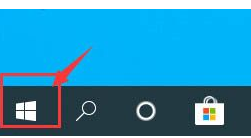
2、点击“设置”图标。
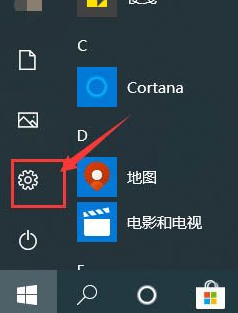
3、点击“系统。
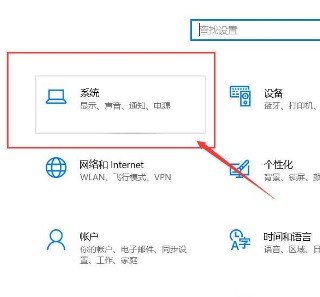
4、将“夜间模式”关闭即可。
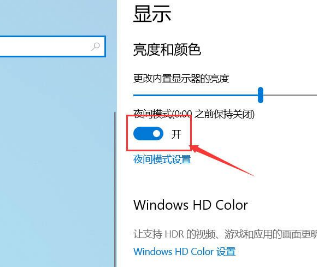
方法二
1、点击桌面右下角的“消息”图标。
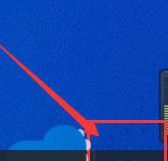
2、可以看到夜间模式为打开状态。
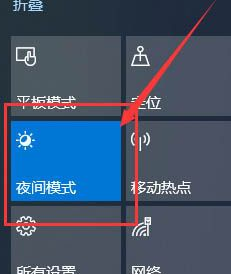
3、点击“夜间模式”将它关闭即可。
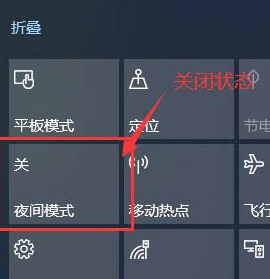
以上就是win10黄屏的两种解决办法,希望大家喜欢。
相关文章:
1. Win10系统hyper-v与vmware不兼容怎么办?2. 基于 Ubuntu 的 elementary OS 7 版本发布 附官方下载3. Win11分辨率调到了推荐但还是有黑边的解决方法4. Win10无法开机怎么用命令提示符修复系统5. Win10系统不能调整任务栏大小怎么办?Win10系统不能调整任务栏大小的解决方法6. 苹果 macOS 13.2 开发者预览版 Beta 2 发布7. Win7窗口最大化后看不到任务栏怎么办?Win7窗口最大化后看不到任务栏的解决方法8. Win7纯净版没有USB驱动怎么办?Win7系统没有USB驱动解决教程9. 每次重启Win7系统后打印机都显示脱机该怎么办?10. Win10添加Win7共享打印机找不到网络路径怎么回事?
排行榜

 网公网安备
网公网安备